Kompiuteriai: jungiamasi per eternetą arba belaidį LAN
Fotoaparatas gali prisijungti prie kompiuterių tiesiogiai arba per esamus tinklus naudojant „Wi-Fi“ (įtaisytąjį belaidį LAN) arba trečiosios šalies eterneto kabelį, įdėtą į fotoaparato eterneto jungtį.
- Kuo Ethernet ir belaidis LAN gali padėti
- Belaidžio siųstuvo paslaugų programa
- Belaidis LAN
- Ethernet jungtys
- Nuotraukų įkėlimas
- Kameros valdymas
- Ryšio su kompiuteriu nutraukimas
Kuo Ethernet ir belaidis LAN gali padėti
Ethernet ir belaidžio LAN jungtys gali būti naudojamos šioms užduotims atlikti:
Nuotraukų įkėlimas
Esamas nuotraukas galima įkelti į kompiuterį. Juos taip pat galima įkelti automatiškai, kai jie paimami. 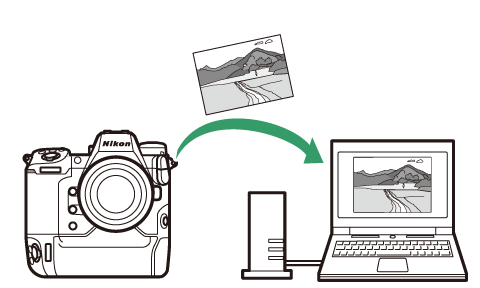
Fotoaparatų valdymas nuotoliniu būdu
Įdiegę „Camera Control Pro 2“ (galima įsigyti atskirai) arba nemokamą „NX Tether“ programinę įrangą tinkle sujungtame kompiuteryje, galėsite valdyti ekspozicijos detales ir kitus fotoaparato nustatymus fotografuodami nuotoliniu būdu ( Camera Control ). 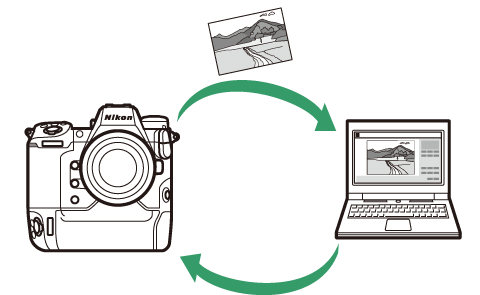
Belaidžio siųstuvo paslaugų programa
Kad galėtumėte prisijungti prie belaidžio arba eterneto LAN, turėsite susieti fotoaparatą su kompiuteriu naudodami Nikon belaidžio siųstuvo paslaugų programinę įrangą.
-
Kai įrenginiai bus suporuoti, galėsite prisijungti prie kompiuterio iš fotoaparato.
-
Belaidžio siųstuvo paslaugų programą galima atsisiųsti iš Nikon atsisiuntimo centro. Patikrinkite versiją ir sistemos reikalavimus ir būtinai atsisiųskite naujausią versiją.
https://downloadcenter.nikonimglib.com/
Belaidis LAN
Fotoaparatas gali prisijungti prie kompiuterių tiesioginiu belaidžiu ryšiu (prieigos taško režimas) arba per belaidį maršruto parinktuvą esamame tinkle, įskaitant namų tinklus (infrastruktūros režimas).
Tiesioginis belaidis ryšys (prieigos taško režimas)
Kamera ir kompiuteris jungiasi tiesioginiu belaidžiu ryšiu. Fotoaparatas veikia kaip belaidžio LAN prieigos taškas, leidžiantis prisijungti dirbant lauke ir kitose situacijose, kai kompiuteris dar neprijungtas prie belaidžio tinklo, todėl nereikia sudėtingai koreguoti nustatymų. Kompiuteris negali prisijungti prie interneto, kol prijungtas prie fotoaparato. 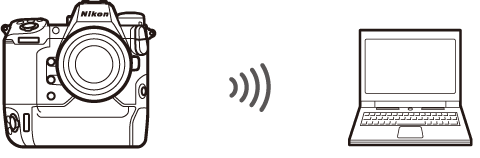
-
Prieš tęsdami patikrinkite, ar kompiuteryje įdiegta belaidžio siųstuvo paslaugų programa ( The Wireless Transmitter Utility ).
-
Patvirtinkite, kad tinklo meniu parinktis [ ] pasirinkta [ ].
-
Tinklo meniu pasirinkite [ ], tada pažymėkite [ ] ir paspauskite 2 .
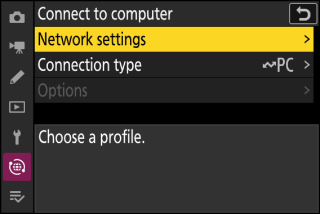
-
Pažymėkite [ ] ir paspauskite J
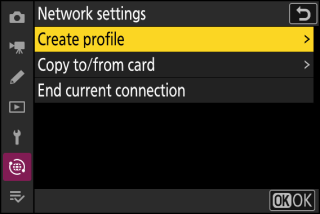
-
Pavadinkite naują profilį.
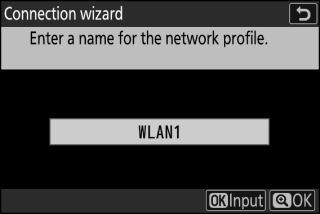
-
Norėdami pereiti prie kito veiksmo nekeisdami numatytojo pavadinimo, paspauskite X .
-
Nepriklausomai nuo pasirinkto pavadinimo bus rodomas tinklo meniu [ ] > [ ].
-
Norėdami pervardyti profilį, paspauskite J . Norėdami gauti informacijos apie teksto įvedimą, žr. „Teksto įvedimas“ ( Teksto įvedimas ). Paspauskite X , kad tęstumėte įvedę vardą.
-
-
Pažymėkite [ ] ir paspauskite J
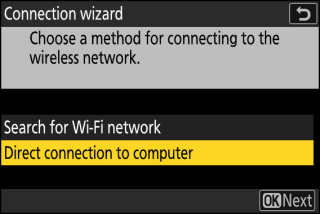
Bus rodomas fotoaparato SSID ir šifravimo raktas.
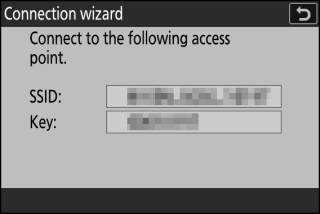
-
Užmegzkite ryšį su fotoaparatu.
„Windows“ :
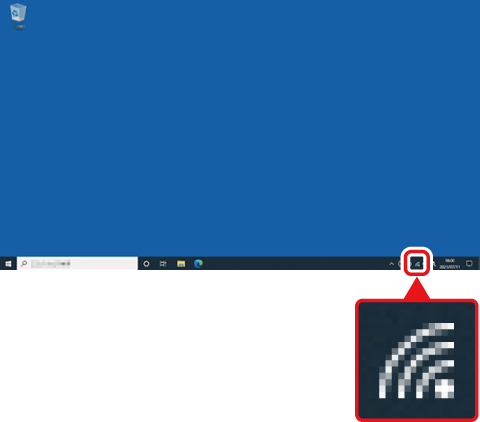
-
Užduočių juostoje spustelėkite belaidžio LAN piktogramą.
-
4 veiksme pasirinkite fotoaparato rodomą SSID.
-
Kai būsite paraginti įvesti tinklo saugos raktą, 4 veiksme įveskite fotoaparato rodomą šifravimo raktą. Kompiuteris pradės ryšį su fotoaparatu.
macOS :
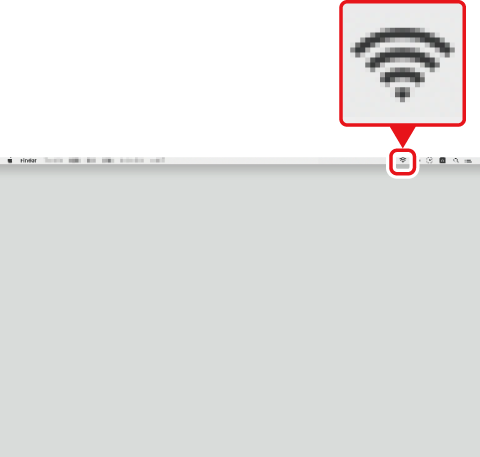
-
Meniu juostoje spustelėkite belaidžio LAN piktogramą.
-
4 veiksme pasirinkite fotoaparato rodomą SSID.
-
Kai būsite paraginti įvesti tinklo saugos raktą, 4 veiksme įveskite fotoaparato rodomą šifravimo raktą. Kompiuteris pradės ryšį su fotoaparatu.
-
-
Pradėkite poruoti.
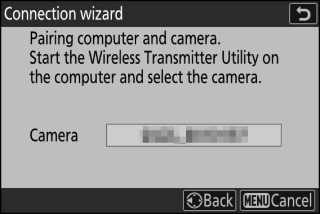
Kai būsite paraginti, kompiuteryje paleiskite Wireless Transmitter Utility.
-
Belaidžio siųstuvo paslaugų programoje pasirinkite fotoaparatą.
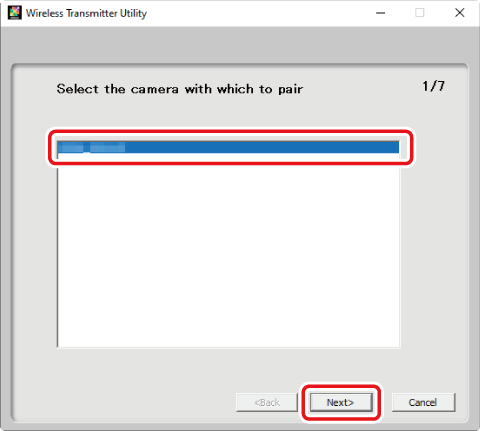
6 veiksme pasirinkite pavadinimą, kurį rodo fotoaparatas, ir spustelėkite [ ].
-
Belaidžio siųstuvo paslaugų programoje įveskite fotoaparato rodomą autentifikavimo kodą.
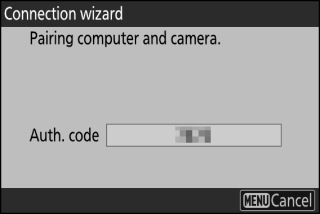
-
Kamera parodys autentifikavimo kodą.
-
Belaidžio siųstuvo paslaugų programos rodomame dialogo lange įveskite autentifikavimo kodą ir spustelėkite [ ].
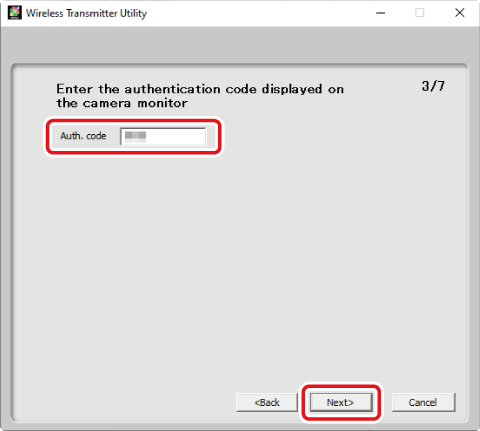
-
-
Užbaikite poravimo procesą.
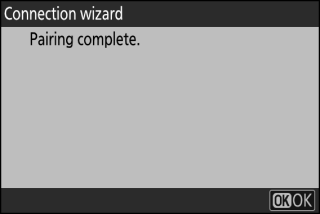
-
Kai fotoaparatas parodys pranešimą, kad susiejimas baigtas, paspauskite J .
-
Belaidžio siųstuvo paslaugų programoje spustelėkite [ ]; būsite paraginti pasirinkti paskirties aplanką. Norėdami gauti daugiau informacijos, žr. internetinį Wireless Transmitter Utility žinyną.
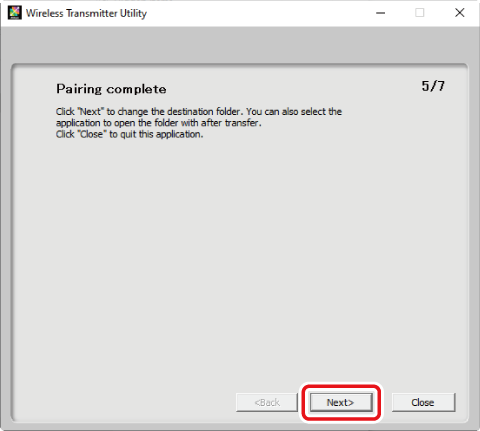
-
Belaidis ryšys tarp fotoaparato ir kompiuterio bus užmegztas, kai susiejimas bus baigtas.
-
-
Patikrinkite ryšį.
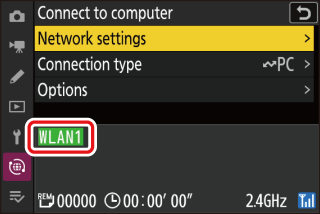
Užmezgus ryšį, profilio pavadinimas bus rodomas žaliai fotoaparato meniu [ ].
-
Jei profilio pavadinimas nerodomas žaliai, prisijunkite prie fotoaparato per kompiuterio belaidžio tinklo sąrašą.
-
Dabar tarp fotoaparato ir kompiuterio užmegztas belaidis ryšys.
Fotoaparatu darytas nuotraukas galima įkelti į kompiuterį, kaip aprašyta skyriuje „Nuotraukų įkėlimas“ ( Nuotraukų įkėlimas ).
Informacijos apie fotoaparato valdymą kompiuteriu naudojant Camera Control Pro 2 arba NX Tether rasite skyriuje „Kameros valdymas“ ( Camera Control ).
Prisijungimas infrastruktūros režimu
Fotoaparatas prisijungia prie kompiuterio esamame tinkle (įskaitant namų tinklus) per belaidį maršruto parinktuvą. Kompiuteris vis tiek gali prisijungti prie interneto, kol prijungtas prie fotoaparato. 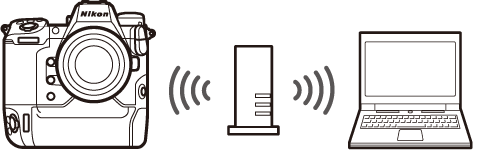
-
Prieš tęsdami patikrinkite, ar kompiuteryje įdiegta belaidžio siųstuvo paslaugų programa ( The Wireless Transmitter Utility ).
-
Patvirtinkite, kad tinklo meniu parinktis [ ] pasirinkta [ ].
Prisijungimas prie kompiuterių, esančių už vietinio tinklo ribų, nepalaikomas. Galite prisijungti tik prie kompiuterių, esančių tame pačiame tinkle.
-
Tinklo meniu pasirinkite [ ], tada pažymėkite [ ] ir paspauskite 2 .
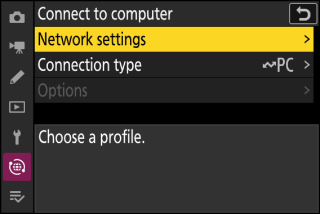
-
Pažymėkite [ ] ir paspauskite J
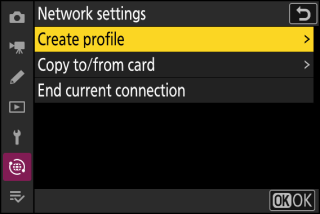
-
Pavadinkite naują profilį.
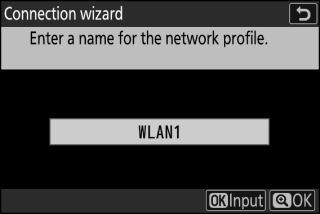
-
Norėdami pereiti prie kito veiksmo nekeisdami numatytojo pavadinimo, paspauskite X .
-
Nepriklausomai nuo pasirinkto pavadinimo bus rodomas tinklo meniu [ ] > [ ].
-
Norėdami pervardyti profilį, paspauskite J . Norėdami gauti informacijos apie teksto įvedimą, žr. „Teksto įvedimas“ ( Teksto įvedimas ). Paspauskite X , kad tęstumėte įvedę vardą.
-
-
Pažymėkite [ ] ir paspauskite J .
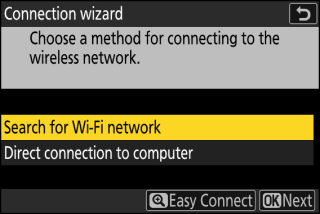
Kamera ieškos netoliese šiuo metu veikiančių tinklų ir išvardins juos pagal pavadinimą (SSID).
[ ]-
Norėdami prisijungti neįvesdami SSID arba šifravimo rakto, 4 veiksme paspauskite X Tada paspauskite J ir pasirinkite iš šių parinkčių:
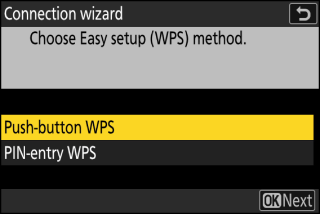
Parinktis
apibūdinimas
[ ]
Maršrutizatoriams, kurie palaiko mygtuko WPS. Paspauskite maršrutizatoriaus WPS mygtuką, tada paspauskite fotoaparato mygtuką J , kad prisijungtumėte.
[ ]
Kamera parodys PIN kodą. Naudodami kompiuterį įveskite maršrutizatoriaus PIN kodą. Norėdami gauti daugiau informacijos, žr. su maršruto parinktuvu pateiktą dokumentaciją.
-
Prijungę pereikite prie 7 veiksmo.
-
-
Pasirinkite tinklą.
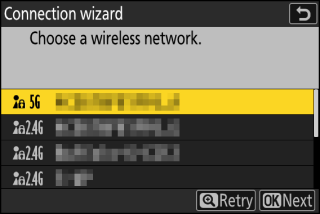
-
Pažymėkite tinklo SSID ir paspauskite J .
-
Juosta, kurioje veikia kiekvienas SSID, pažymėta piktograma.
-
Šifruoti tinklai pažymėti h piktograma. Jei pasirinktas tinklas yra užšifruotas ( h ), būsite paraginti įvesti šifravimo raktą. Jei tinklas nėra užšifruotas, pereikite prie 7 veiksmo.
-
Jei norimas tinklas nerodomas, paspauskite X , kad ieškotumėte dar kartą.
Tinklai su paslėptais SSID žymimi tuščiais tinklų sąrašo įrašais.
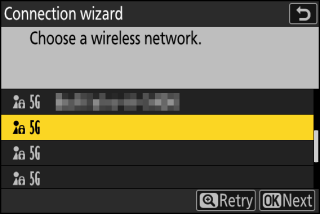
-
Norėdami prisijungti prie tinklo su paslėptu SSID, pažymėkite tuščią įrašą ir paspauskite J . Tada paspauskite J ; fotoaparatas paragins pateikti SSID.
-
Įveskite tinklo pavadinimą ir paspauskite X . Dar kartą paspauskite X ; kamera dabar paragins įvesti šifravimo raktą.
-
-
Įveskite šifravimo raktą.
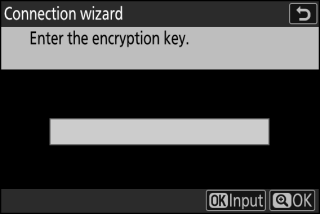
-
Paspauskite J ir įveskite belaidžio maršruto parinktuvo šifravimo raktą.
-
Daugiau informacijos ieškokite belaidžio maršruto parinktuvo dokumentacijoje.
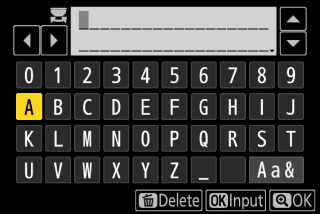
-
Baigę įvesti, paspauskite X
-
Dar kartą paspauskite X , kad pradėtumėte ryšį. Užmezgus ryšį, kelias sekundes bus rodomas pranešimas.
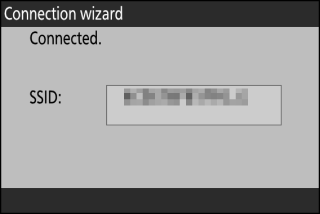
-
-
Gaukite arba pasirinkite IP adresą.
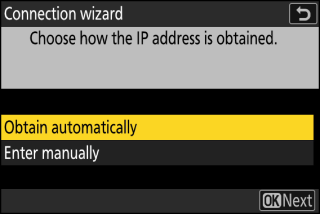
-
Pažymėkite vieną iš šių parinkčių ir paspauskite J .
Parinktis
apibūdinimas
[ ]
Pasirinkite šią parinktį, jei tinklas sukonfigūruotas automatiškai teikti IP adresą. Kai bus priskirtas IP adresas, bus rodomas pranešimas „Konfigūracija baigta“.
[ ]
Įveskite IP adresą ir antrinio tinklo kaukę rankiniu būdu.
-
Paspauskite J ; būsite paraginti įvesti IP adresą.
-
Pasukite pagrindinį komandų ratuką, kad paryškintumėte segmentus.
-
Paspauskite 4 arba 2 , kad pakeistumėte pažymėtą segmentą, ir paspauskite J , kad išsaugotumėte pakeitimus.
-
Tada paspauskite X ; bus rodomas pranešimas „konfigūracija baigta“. Dar kartą paspauskite X , kad būtų rodoma antrinio tinklo kaukė.
-
Paspauskite 1 arba 3 , norėdami redaguoti antrinio tinklo kaukę ir paspauskite J ; bus rodomas pranešimas „konfigūracija baigta“.
-
-
Paspauskite J , kad tęstumėte, kai bus rodomas pranešimas „konfigūracija baigta“.
-
-
Pradėkite poruoti.
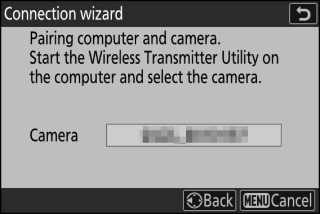
Kai būsite paraginti, kompiuteryje paleiskite Wireless Transmitter Utility.
-
Belaidžio siųstuvo paslaugų programoje pasirinkite fotoaparatą.
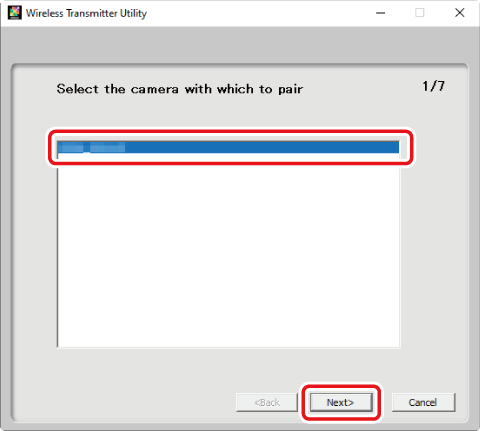
8 veiksme pasirinkite pavadinimą, kurį rodo fotoaparatas, ir spustelėkite [ ].
-
Belaidžio siųstuvo paslaugų programoje įveskite fotoaparato rodomą autentifikavimo kodą.
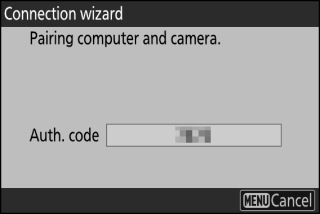
-
Kamera parodys autentifikavimo kodą.
-
Belaidžio siųstuvo paslaugų programos rodomame dialogo lange įveskite autentifikavimo kodą ir spustelėkite [ ].
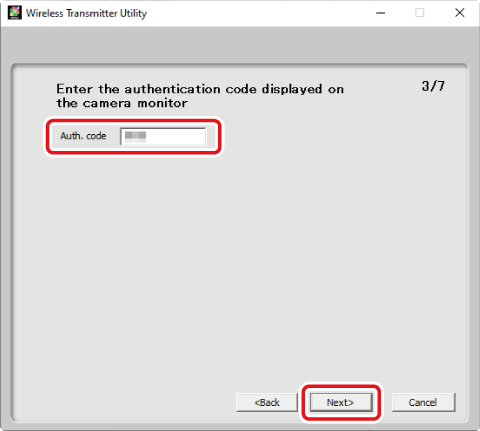
-
-
Užbaikite poravimo procesą.
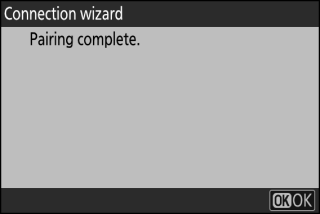
-
Kai fotoaparatas parodys pranešimą, kad susiejimas baigtas, paspauskite J .
-
Belaidžio siųstuvo paslaugų programoje spustelėkite [ ]; būsite paraginti pasirinkti paskirties aplanką. Norėdami gauti daugiau informacijos, žr. internetinį Wireless Transmitter Utility žinyną.
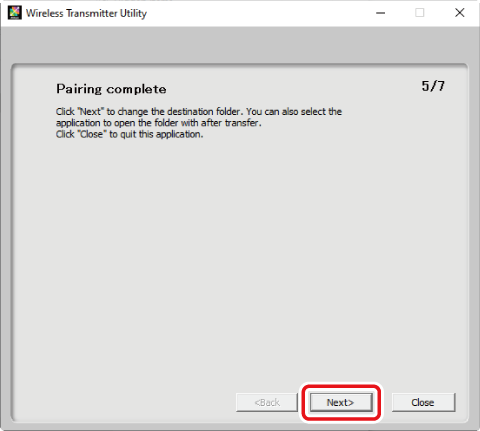
-
Belaidis ryšys tarp fotoaparato ir kompiuterio bus užmegztas, kai susiejimas bus baigtas.
-
-
Patikrinkite ryšį.
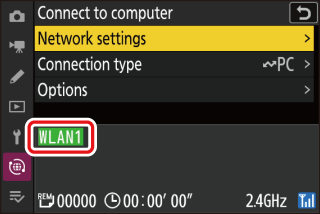
Užmezgus ryšį, profilio pavadinimas bus rodomas žaliai fotoaparato meniu [ ].
Dabar tarp fotoaparato ir kompiuterio užmegztas belaidis ryšys.
Fotoaparatu darytas nuotraukas galima įkelti į kompiuterį, kaip aprašyta skyriuje „Nuotraukų įkėlimas“ ( Nuotraukų įkėlimas ).
Informacijos apie fotoaparato valdymą iš kompiuterio naudojant „Camera Control Pro 2“ arba „NX Tether“ rasite skyriuje „Kameros valdymas“ ( Camera Control ).
Ethernet jungtys
Fotoaparatas gali prisijungti prie kompiuterių tiesiogiai arba per esamus tinklus, naudojant trečiosios šalies eterneto kabelį, įdėtą į fotoaparato eterneto jungtį.
Ethernet kabelio prijungimas
Prijunkite Ethernet kabelį prie fotoaparato eterneto jungties. Nenaudokite jėgos ir nemėginkite kišti jungčių kampu. Kitą laido galą prijunkite prie kompiuterio arba maršrutizatoriaus.
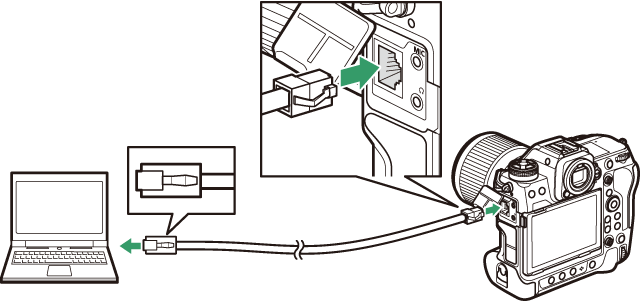
Ethernet tinklo profiliai
Prieš tęsdami patikrinkite, ar prie fotoaparato prijungtas Ethernet kabelis ir ar kompiuteryje įdiegta belaidžio siųstuvo paslaugų programa ( The Wireless Transmitter Utility ).
-
Tinklo meniu pasirinkite [ ], skirtą [ ].
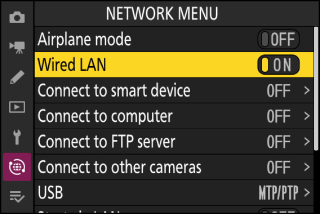
-
Tinklo meniu pasirinkite [ ], tada pažymėkite [ ] ir paspauskite 2 .
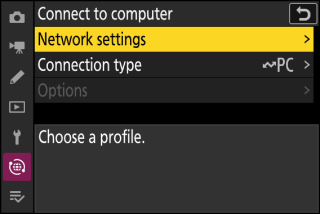
-
Pažymėkite [ ] ir paspauskite J
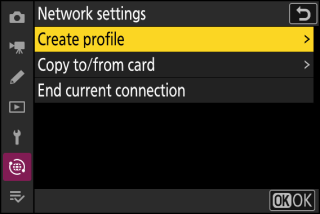
-
Pavadinkite naują profilį.
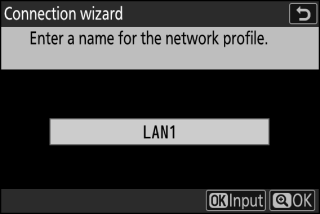
-
Norėdami pereiti prie kito veiksmo nekeisdami numatytojo pavadinimo, paspauskite X .
-
Nepriklausomai nuo pasirinkto pavadinimo bus rodomas tinklo meniu [ ] > [ ].
-
Norėdami pervardyti profilį, paspauskite J . Norėdami gauti informacijos apie teksto įvedimą, žr. „Teksto įvedimas“ ( Teksto įvedimas ). Paspauskite X , kad tęstumėte įvedę vardą.
-
-
Gaukite arba pasirinkite IP adresą.
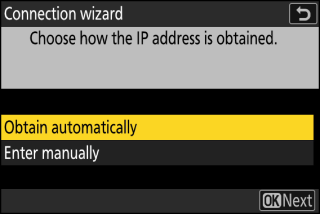
-
Pažymėkite vieną iš šių parinkčių ir paspauskite J .
Parinktis
apibūdinimas
[ ]
Pasirinkite šią parinktį, jei tinklas sukonfigūruotas automatiškai teikti IP adresą. Kai bus priskirtas IP adresas, bus rodomas pranešimas „konfigūracija baigta“.
[ ]
Įveskite IP adresą ir antrinio tinklo kaukę rankiniu būdu.
-
Paspauskite J ; būsite paraginti įvesti IP adresą.
-
Pasukite pagrindinį komandų ratuką, kad paryškintumėte segmentus.
-
Paspauskite 4 arba 2 , kad pakeistumėte pažymėtą segmentą, ir paspauskite J , kad išsaugotumėte pakeitimus.
-
Tada paspauskite X ; bus rodomas pranešimas „konfigūracija baigta“. Dar kartą paspauskite X , kad būtų rodoma antrinio tinklo kaukė.
-
Paspauskite 1 arba 3 , norėdami redaguoti antrinio tinklo kaukę ir paspauskite J ; bus rodomas pranešimas „konfigūracija baigta“.
-
-
Paspauskite J , kad tęstumėte, kai bus rodomas pranešimas „konfigūracija baigta“.
-
-
Pradėkite poruoti.
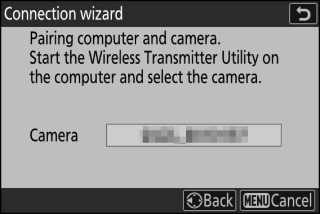
Kai būsite paraginti, kompiuteryje paleiskite Wireless Transmitter Utility.
-
Belaidžio siųstuvo paslaugų programoje pasirinkite fotoaparatą.
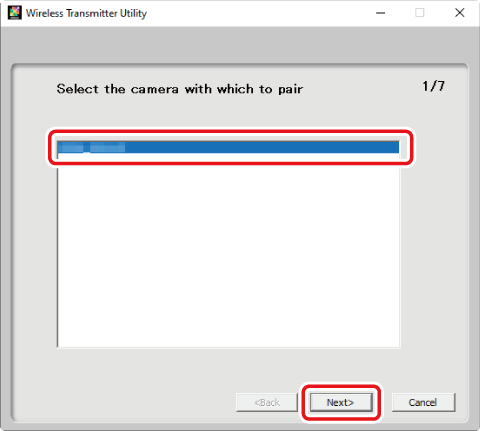
6 veiksme pasirinkite pavadinimą, kurį rodo fotoaparatas, ir spustelėkite [ ].
-
Belaidžio siųstuvo paslaugų programoje įveskite fotoaparato rodomą autentifikavimo kodą.
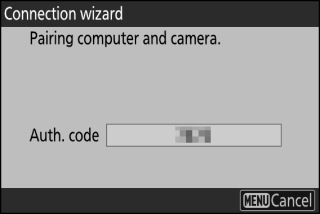
-
Kamera parodys autentifikavimo kodą.
-
Belaidžio siųstuvo paslaugų programos rodomame dialogo lange įveskite autentifikavimo kodą ir spustelėkite [ ].
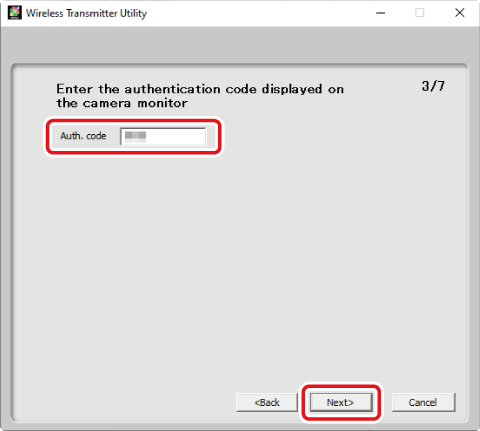
-
-
Užbaikite poravimo procesą.
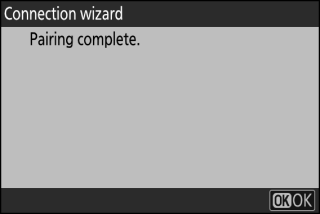
-
Kai fotoaparatas parodys pranešimą, kad susiejimas baigtas, paspauskite J .
-
Belaidžio siųstuvo paslaugų programoje spustelėkite [ ]; būsite paraginti pasirinkti paskirties aplanką. Norėdami gauti daugiau informacijos, žr. „Wireless Transmitter Utility“ internetinį žinyną.
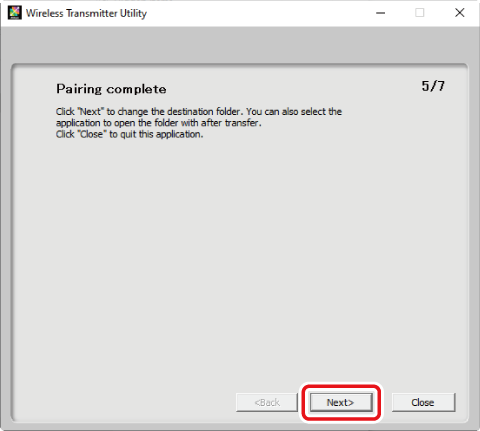
-
Ryšys tarp fotoaparato ir kompiuterio bus užmegztas, kai susiejimas bus baigtas.
-
-
Patikrinkite ryšį.
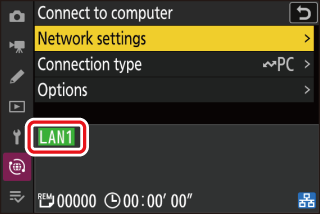
Užmezgus ryšį, profilio pavadinimas bus rodomas žaliai fotoaparato meniu [ ].
Dabar tarp fotoaparato ir kompiuterio užmegztas ryšys.
Fotoaparatu darytas nuotraukas galima įkelti į kompiuterį, kaip aprašyta skyriuje „Nuotraukų įkėlimas“ ( Nuotraukų įkėlimas ).
Informacijos apie fotoaparato valdymą iš kompiuterio naudojant „Camera Control Pro 2“ arba „NX Tether“ rasite skyriuje „Kameros valdymas“ ( Camera Control ).
Nuotraukų įkėlimas
Atkūrimo metu galima pasirinkti įkelti nuotraukas. Juos taip pat galima įkelti automatiškai, kai jie paimami.
-
Prieš įkeldami nuotraukas, sujunkite fotoaparatą su kompiuteriu per Ethernet arba belaidį tinklą. Prisijunkite naudodami pagrindinio kompiuterio profilį, pasirinktą per tinklo meniu [ ] > [ ] sąrašą.
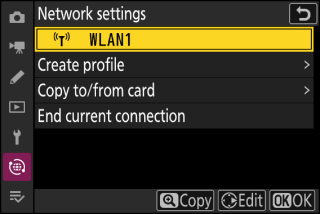
-
Užmezgus ryšį, profilio pavadinimas bus rodomas žaliai fotoaparato meniu [ ].
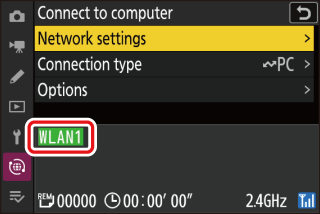
Pagal numatytuosius nustatymus nuotraukos įkeliamos į šiuos aplankus:
-
„Windows“: \Vartotojai\(naudotojo vardas)\Paveikslėliai\Belaidžio siųstuvo paslaugų programa
-
macOS: /Vartotojai/(naudotojo vardas)/Paveikslėliai/Belaidžio siųstuvo paslaugų programa
Paskirties aplanką galima pasirinkti naudojant Wireless Transmitter Utility. Norėdami gauti daugiau informacijos, žr. „Wireless Transmitter Utility“ internetinį žinyną.
Prieš prisijungdami pasirinkite pagrindinio kompiuterio profilį ir įjunkite fotoaparato „Wi-Fi“.
TCP prievadas 15740 ir UDP prievadas 5353 naudojami jungtims prie kompiuterių. Failų perdavimas gali būti užblokuotas, jei serverio užkarda nesukonfigūruota taip, kad būtų galima pasiekti šiuos prievadus.
Nuotraukų pasirinkimas įkelti
-
Tinklo meniu pasirinkite [ ], esantį [ ] > [ ].
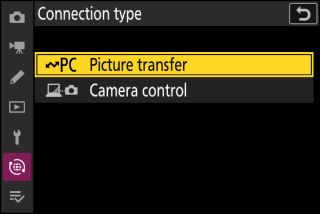
-
Paspauskite fotoaparato mygtuką K ir pasirinkite viso kadro arba miniatiūrų atkūrimą.
-
Pasirinkite nuotrauką ir paspauskite mygtuką i .
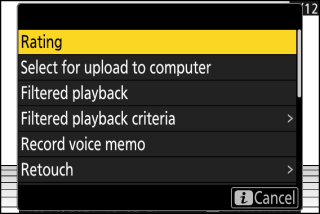
-
Pažymėkite [ ] ir paspauskite J
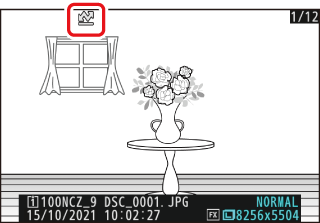
-
Nuotraukoje atsiras balta „prioritetinio įkėlimo“ piktograma. Jei fotoaparatas šiuo metu prijungtas prie tinklo, įkėlimas prasidės nedelsiant ir piktograma taps žalia.
-
Kitu atveju įkėlimas prasidės, kai bus užmegztas ryšys.
-
Norėdami įkelti papildomų nuotraukų, pakartokite 3–4 veiksmus.
-
-
Pakartokite 3–4 veiksmus, kad pašalintumėte pasirinktų nuotraukų įkėlimo žymas.
-
Jei norite pašalinti visų paveikslėlių įkėlimo žymėjimą, pasirinkite [ ] > [ ] > [ ] tinklo meniu.
Atkūrimo meniu elementą [ i galima naudoti norint rodyti tik pasirinktus kriterijus atitinkančias nuotraukas ( Filtered Playback ). Tada visas nuotraukas galima pasirinkti įkelti, i meniu pažymėjus [ ] ir paspausdami J
Nuotraukų įkėlimas, kai jos darytos
Norėdami įkelti naujas nuotraukas, kai jos daromos, tinklo meniu pasirinkite [ ] skiltyje [ ] > [ ] > [ ]. 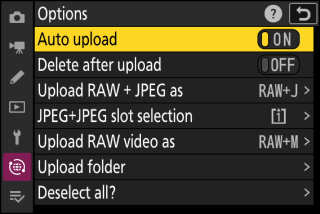
-
Įkėlimas pradedamas tik tada, kai nuotrauka įrašoma į atminties kortelę. Įsitikinkite, kad į fotoaparatą įdėta atminties kortelė.
-
Vaizdo įrašai neįkeliami automatiškai. Vietoj to juos reikia įkelti rankiniu būdu iš atkūrimo ekrano.
Įkėlimo piktograma
Įkėlimo būsena rodoma įkėlimo piktograma. 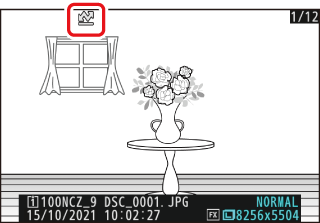
s (balta): prioritetinis įkėlimas
Paveikslėlis buvo pasirinktas įkelti rankiniu būdu. Šia piktograma pažymėtos nuotraukos bus įkeltos anksčiau nei nuotraukos, pažymėtos W („įkelti“).
W (balta): įkelti
Nuotrauka pasirinkta įkelti, bet įkėlimas dar nepradėtas.
X (žalia): įkeliama
Vyksta įkėlimas.
Y (mėlyna): įkelta
Įkėlimas baigtas.
[Prisijungti prie kompiuterio] įkėlimo būsenos ekranas
Ekrane [ ] rodoma ši informacija:
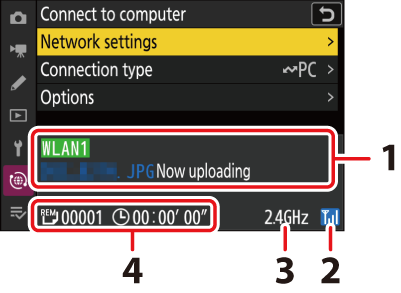
| 1 |
Būsena : ryšio su priegloba būsena. Užmezgus ryšį, profilio pavadinimas rodomas žaliai. Kol failai perkeliami, būsenos ekrane rodoma „Dabar įkeliama“, o prieš tai nurodomas siunčiamo failo pavadinimas. Čia taip pat rodomos klaidos. |
|---|---|
| 2 |
Signalo stiprumas : Ethernet jungtys rodomos d . Kai fotoaparatas prijungtas prie belaidžio tinklo, piktograma rodo belaidžio ryšio signalo stiprumą. |
| 3 |
Juosta : juosta, naudojama belaidžio tinklo, prie kurio fotoaparatas prijungtas infrastruktūros režimu. |
|---|---|
| 4 |
Nuotraukos / likęs laikas : likusių nuotraukų skaičius ir laikas, reikalingas joms išsiųsti. Likęs laikas yra tik apytikslis. |
Praradus signalą, belaidis perdavimas gali nutrūkti. Nuotraukų su įkėlimo žyma įkėlimas gali būti tęsiamas išjungiant ir vėl įjungiant fotoaparatą, kai signalas vėl atsiranda.
Įkėlimo metu neišimkite atminties kortelės ir neatjunkite Ethernet kabelio.
Balso atmintinės bus įtrauktos, kai bus perduodamos susijusios nuotraukos. Tačiau jų negalima įkelti atskirai.
Fotoaparatas išsaugo perdavimo žymėjimą, kai išjungiamas, ir atnaujina įkėlimą, kai kitą kartą įjungiamas.
Ryšio būsena rodoma kameros tinklo indikatoriumi. 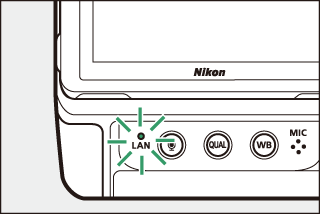
|
Tinklo indikatorius |
Būsena |
|---|---|
|
I (išjungta) |
Nėra ryšio. |
|
K (žalia) |
Laukiama prisijungimo. |
|
H (mirksi žaliai) |
Prisijungta. |
|
H (mirksi gintaro spalvos) |
Klaida. |
Kameros valdymas
Kamerą galima valdyti iš kompiuterio, kuriame veikia „Camera Control Pro 2“ (galima įsigyti atskirai) arba nemokama „NX Tether“ programinė įranga. Nuotraukos gali būti įrašytos tiesiai į kompiuterį, o ne į atminties kortelę, todėl jas galima daryti net tada, kai į fotoaparatą neįdėta jokia atminties kortelė.
-
Filmuojant vaizdo įrašus vis tiek reikės įdėti atminties kortelę.
-
Atminkite, kad fotoaparato budėjimo režimo laikmatis nesibaigia fotoaparato valdymo režimu.
-
Prieš naudodami „Camera Control Pro 2“ arba „NX Tether“, prijunkite fotoaparatą ir kompiuterį per eternetą arba belaidį LAN. Prisijunkite naudodami pagrindinio kompiuterio profilį, pasirinktą per tinklo meniu [ ] > [ ] sąrašą.
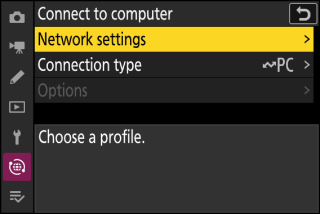
-
Užmezgus ryšį, profilio pavadinimas bus rodomas žaliai fotoaparato meniu [ ].
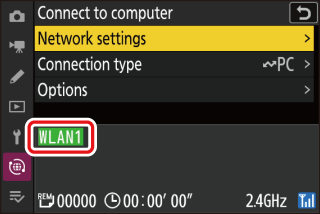
-
Tinklo meniu pasirinkite [ ] skiltyje [ ] > [ ].
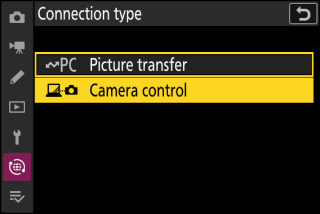
-
Paleiskite pagrindiniame kompiuteryje įdiegtą „Camera Control Pro 2“ arba „NX Tether“ kopiją.
-
Valdykite fotoaparatą naudodami „Camera Control Pro 2“ arba „NX Tether“.
Informacijos apie fotografavimą naudojant Camera Control Pro 2 arba NX Tether ieškokite internetiniame žinyne arba kituose atitinkamos programinės įrangos dokumentuose.
Kameros valdymo ekranas [Prisijungti prie kompiuterio]
Ekrane [ ] rodoma ši informacija:
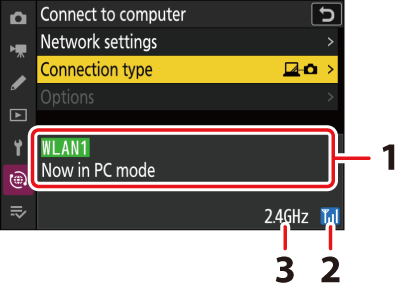
| 1 |
Būsena : ryšio su priegloba būsena. Užmezgus ryšį, profilio pavadinimas rodomas žaliai. Čia taip pat rodomos klaidos ( Belaidžio LAN ir Ethernet jungčių trikčių šalinimas ). |
|---|---|
| 2 |
Signalo stiprumas : Ethernet jungtys rodomos d . Kai fotoaparatas prijungtas prie belaidžio tinklo, piktograma rodo belaidžio ryšio signalo stiprumą. |
| 3 |
Juosta : juosta, naudojama belaidžio tinklo, prie kurio fotoaparatas prijungtas infrastruktūros režimu. |
|---|
Praradus signalą, kai fotoaparatas prijungtas prie belaidžio tinklo, gali sutrikti ryšys su kompiuteriu. Jei fotoaparato tinklo indikatorius mirksi geltonai, prieš vėl prisijungdami prie tinklo pasirinkite [ ], esantį [ ] > [ ]. Kai signalas vėl atkuriamas, fotoaparatas vėl prisijungs prie kompiuterio ir atnaujins visų dar neperkeltų nuotraukų įkėlimą. Atminkite, kad įkėlimas negali būti pratęstas, jei išjungiate fotoaparatą prieš baigiant perkėlimą.
Neatjunkite eterneto kabelio siuntimo metu arba kai fotoaparatas įjungtas.
Belaidžiuose tinkluose atsakas gali sulėtėti.
TCP prievadas 15740 ir UDP prievadas 5353 naudojami jungtims prie kompiuterių. Failų perdavimas gali būti užblokuotas, jei serverio užkarda nesukonfigūruota taip, kad būtų galima pasiekti šiuos prievadus.
Ryšio būsena rodoma kameros tinklo indikatoriumi. 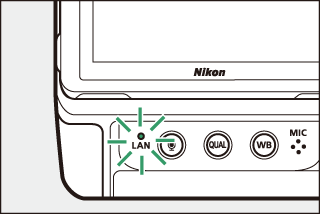
|
Tinklo indikatorius |
Būsena |
|---|---|
|
I (išjungta) |
Nėra ryšio. |
|
K (žalia) |
Laukiama prisijungimo. |
|
H (mirksi žaliai) |
Prisijungta. |
|
H (mirksi gintaro spalvos) |
Klaida. |
Ryšio su kompiuteriu nutraukimas
Galite nutraukti ryšį taip:
-
išjungiant fotoaparatą,
-
tinklo meniu pasirinkdami [ ], esantį [ ] > [ ], arba
-
prisijungti prie išmaniojo įrenginio per Wi-Fi arba Bluetooth.
Klaida įvyks, jei kompiuterio belaidis ryšys bus išjungtas anksčiau nei fotoaparatas. Pirmiausia išjunkite fotoaparato ryšį.

